Am 24. Januar 2014 Mac 30 geworden! Der Mac ist nicht das junge Kind es einmal war, und viele von uns im selben Boot. Im Laufe der Zeit sind wir alle mehr Erfahrung, würde man hoffen, klüger, und unvermeidlich wir alle älter werden.
In den letzten Jahren habe ich meine Vision Wechsel bemerken, und mein Augenarzt erklärt, das ist normal. In einfachen Worten, ich habe eine härtere Zeit zu sehen, kleine Dinge aus der Nähe. Mein Problem ist nicht nur das, aber es sieht aus wie die Werkzeuge meines Handel sind gegen diese Veränderungen des Sehvermögens verschworen. Ich gebe Ihnen zwei Beispiele, die ich bin sicher, die mehr erfahrene Publikum beziehen kann:
Nr. 1
Mein Desktop-Computer über mehrere Displays, und manchmal finden Sie den Mauszeiger zu einer Hand Übung in kicherte die Maus-und Hals-Übungen gehen von Seite zu Seite. Der "kleine Fliege" ist wirklich schwer zu finden!
Nr. 2
iOS 7 ist schön, mit super scharfe Texte und Grafiken. Wer entwirft das alles? Offensichtlich sind diese Jungs in ihren späten 20ern oder Jonathan Ive hat die Vision eines Angriffs Adler! Manchmal ist es einfach nur schwierig, die detailliert auf einige Apps zu sehen, weil es so scharf und meine Augen sind nicht mehr die gleichen.
Ich habe nicht ein MacBook mit Retina-Display, aber ich fürchte den Tag werde ich mein iMac mit einer mit einem Retina-Display zu ersetzen. Nur weil ich weiß, dass alles so winzig, dass ich irgendeine Art von Sehhilfe, nur um das Apple-Menü zu finden sein.
Aber es gibt Möglichkeiten gibt. Ich kann von 2 große Hürden denken, wenn. Man ist, sie zu finden, und der andere ist mit Begriffen kommen mit meiner Vision, dass es sich verändert. Hier sind einige Optionen, die ich dachte, Sie nützlich finden würde:
Machen Sie den Cursor größer, einfacher zu sehen, auf dem Mac
Dieser ist nicht so schwer zu finden, und in meinem Fall hat einen großen Unterschied gemacht.
Öffnen Sie die Systemeinstellungen und klicken Sie auf die Schaltfläche Eingabehilfen und unter der Display-Gruppe an der Seitenleiste, nehmen Sie die Cursorgröße Schieberegler und schieben Sie ihn nach "Large".

Hinweis: Wenn Sie Photoshop verwenden und wahrscheinlich auch andere Software, sofern die Größe des Cursors impliziert, wie ein Werkzeug funktioniert, kann dies ein Problem für Sie sein. Zum Beispiel, wenn Sie das Pinsel-Werkzeug nutzen, um etwas zu malen, wird der Cursor erscheint viel größer als die tatsächliche Pinselgröße zu sein. In diesem Fall können Sie wieder auf die Zugänglichkeit Systemeinstellungen gehen könnte und Rück den Cursor zur normalen Größe, während Sie mit Photoshop zu arbeiten.
Machen den Text fett in iOS 7
Ich hasse Art, dies zu tun, weil das ganze Design der iOS 7 ist um super scharfe Text-und Grafik. Aber wenn Sie eine harte Zeit mit dem Lesen Ihres Telefons sind, können Sie die folgenden nützlichen Informationen:
In der Einstellungen-App, tippen Sie auf "Allgemein", dann auf die zweite Gruppe von Optionen tap "Accessibility". Hier finden Sie eine Option, die "Bold Text" liest finden Sie hier. Leider, diese Option müssen Sie Ihr iOS-Gerät neu starten zu wechseln, so dauert es einige Sekunden, um durch den Zyklus zu gehen.
Reduzieren Sie die Anzeigeauflösung des Mac (was alles größer)
Für viele Menschen ist der Begriff der Bildschirmauflösung ist ein bisschen verwirrend. Ohne in die Details, die Logik ist, dass wenn man die Auflösung des Bildschirms zu reduzieren, in der Tat alles, was Sie größer.
Auf dem Mac, gehen Sie zu den Systemeinstellungen und klicken Sie auf die Option Anzeige. Schalt Auflösung auf "Scaled" ermöglicht es Ihnen, die Anzahl der Pixel zu reduzieren. Möglicherweise müssen Sie einen Kompromiss zwischen größeren Objekten und wie viel Sie in Ihrem Display passen.

Barrierefreiheit auf Android und Windows 8.1
Windows 8.1 und Android auch ähnliche Optionen zu den oben.
In Android (ich war mit 4.3) fand ich zwei verschiedenen Orten, sowohl in der Einstellungen-App. Die erste ist unter "Display", und tippen Sie auf "Schriftgröße".
Hier haben Sie einige Optionen, den Text zu vergrößern oder zu verkleinern.
Der andere, auch aus der App-Einstellungen, ist in "Eingabehilfen".
In Windows 8.1, ist die Einstellung etwas größer zu machen ein bisschen mit einigen sehr informellen Wortlaut begraben. Persönlich finde ich die Windows-verwirrend, zumindest in den Einstellungen ich ändern wollen.
Um zu den Einstellungen zu erhalten gibt es viele Möglichkeiten. Vielleicht eine der einfachsten ist aus dem Start-Bildschirm, indem Sie "Systemsteuerung". Dort finden Sie auch die Systemsteuerung aus dem Charme Einstellungen, aber man muss den Charme aus dem Desktop (nicht der Startbildschirm oder von einem Windows Store app) aufzurufen.
Sobald Sie in die Systemsteuerung zu öffnen, kann es zeigt zwei Arten von Layout. Wenn Sie den Blick bekommen nach Kategorie, klicken Sie auf "Darstellung und Anpassung" Text, dann klicken Sie auf "Anzeige".
In der Systemsteuerung unter Anzeige Sie entweder einen Schieberegler finden Sie auf "Ändern Sie die Größe aller Elemente", Radio-Buttons oder Text zu vergrößern. Um die Einstellungen können Sie brauchen, um sich aus-und heranzoomen Besonders auf einem Tablet wie eine Oberfläche, die Dinge größer auf dem Desktop versuchen hilft beim Tippen herum.
Ich lerne gerade, dass man auch die Größe des Cursors in Windows zu ändern, und es hat auch ein paar andere Goodies, die Ihnen helfen, es zu finden.
Für den Cursor, gehen Sie in die Systemsteuerung und zeigen durch kleine oder große Symbole und suchen Sie nach "Personalisierung".
Hier finden Sie einige Themen, die Sie wählen können, aber auf der linken Seite, suchen Sie und klicken Sie auf den Link "Ändern der Maus-Zeiger".
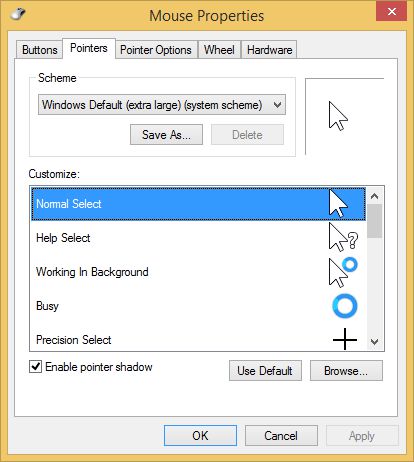
Aus dem Schema zeigt der Screenshot oben habe ich ausgewählt "Windows Standard (extra groß) (Systemschema)", und ich habe auch überprüft "Zeigerschatten aktivieren" nah an der Unterseite der Fenster, um den Kontrast der Zeiger erhöhen .
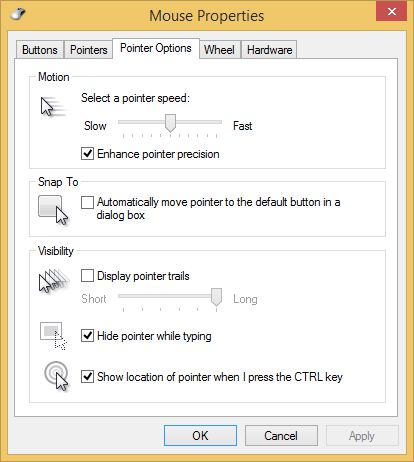
Sie können einen Blick auf die Sichtbarkeit Optionen unter der Registerkarte "Zeigeroptionen" im selben Dialogfeld zu nehmen. Ein Freund von mir gerne "Mausspur anzeigen" (ich finde es ärgerlich, obwohl), die finden das Pinter, wenn Sie die Maus oder die wackeln "Ort der Zeiger zeigen, wenn ich die Strg-Taste drücken" hilft, die wie zeigt ein Radar-Animation, wenn Sie schnell tippen Sie auf die Control-Taste auf der Tastatur. Auch nützlich, um die Maus zu finden, besonders, wenn Sie mehr als eine Anzeige.
Sobald Sie fertig sind, vergessen Sie nicht, am Ende des Dialogs klicken Sie auf die Schaltfläche "Apply".
Ihre iPhone-Kamera wie ein Vergrößerungsglas Glas
Ok, ich erkenne, dass dieser Tipp ist eine Variante, wie einige junge Mädchen mit ihrem Handy. Manchmal nutzen sie die Front-Kamera auf ihrem Handy als Spiegel zu reparieren ihre Haare oder Dingsbums.
Das Bild wird nicht simuliert oder in irgendeiner Weise ein. Dies ist, was ich konnte, um auf die Liste der Inhaltsstoffe mit meinem iPhone zu vergrößern!
Das hat mich inspiriert, die Rückkamera als Vergrößerungsglas zu versuchen, und es funktioniert wie ein Weltmeister! Die rückseitige Kamera hat oft bessere Auflösung als die Frontkamera, und Sie können es auf darauf, sagen kleine Text auf ein Paket, und sehen es auf dem Bildschirm. Noch besser ist, im Fotomodus können Sie un-Prise auf den Bildschirm zu vergrößern und um das Bild noch größer!
Zu dunkel für dich? Schalten Sie die Kamera in den Videomodus, und schalten Sie den Blitz ein. Der einzige Nachteil ist, dass Sie nicht in der Lage, zu vergrößern, wenn im Video-Modus, obwohl sein.
In beiden Modi, Taping auf dem Bildschirm ein Quadrat zu zeigen, und die Kamera wird versuchen, wo immer Sie berühren konzentrieren.
Also, umarmen Sie Ihre langjährige Erfahrung und versuchen Sie, Ihre Arbeitsumgebung ein einfacher Ort zu sein, zu machen.


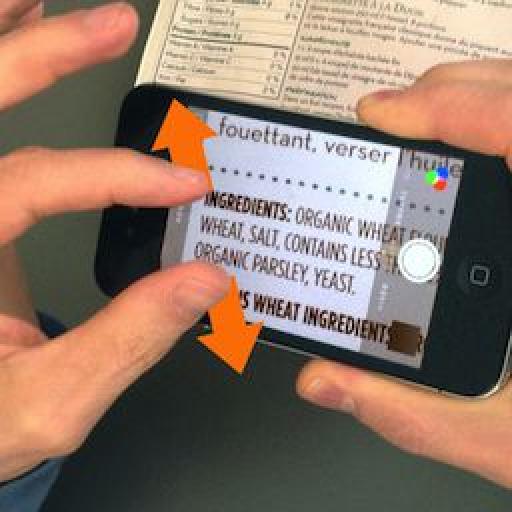
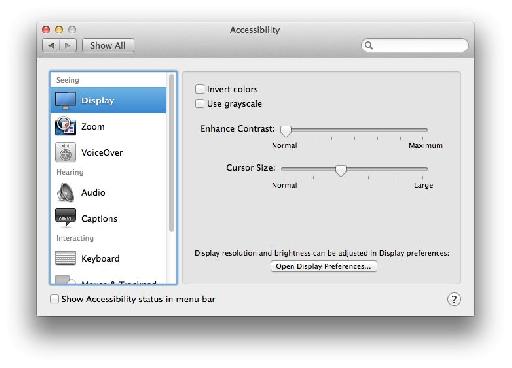
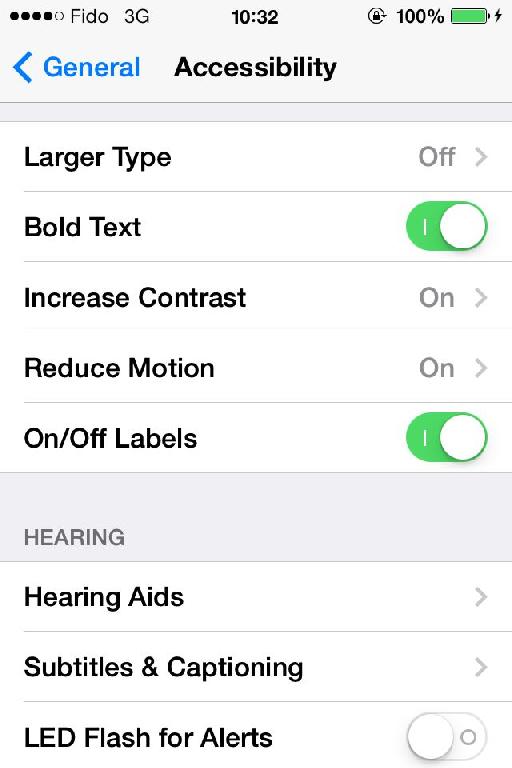
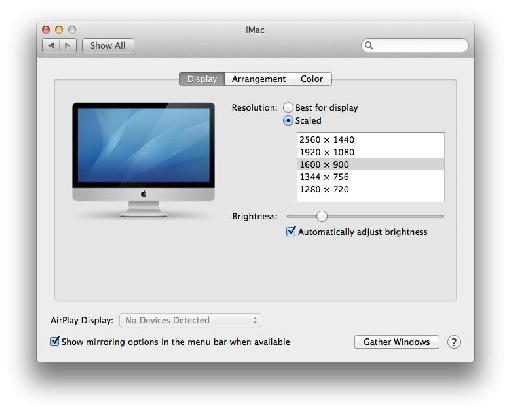
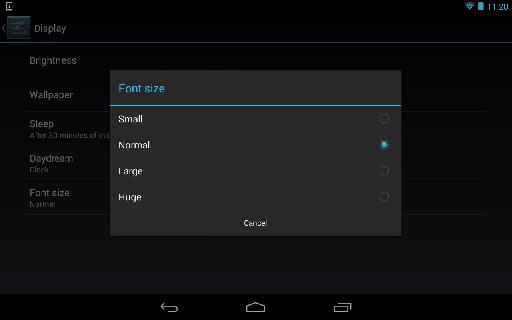
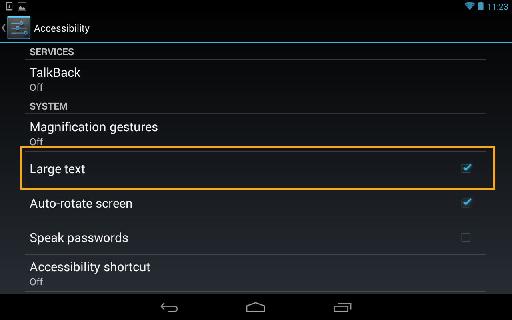
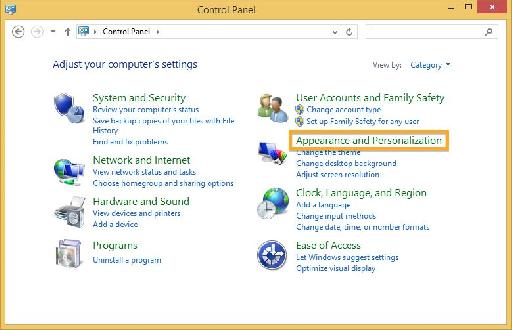
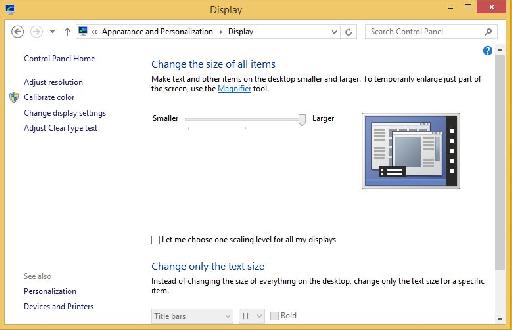
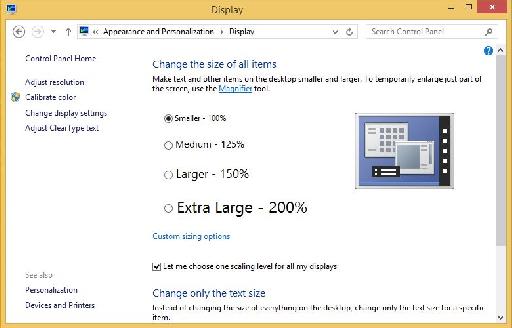
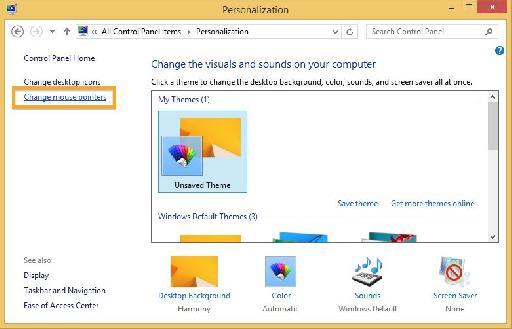
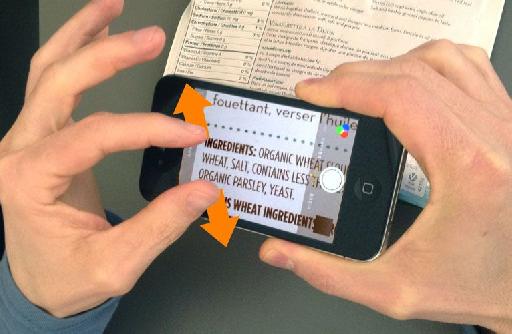
 © 2024 Ask.Audio
A NonLinear Educating Company
© 2024 Ask.Audio
A NonLinear Educating Company
Discussion
Want to join the discussion?
Create an account or login to get started!